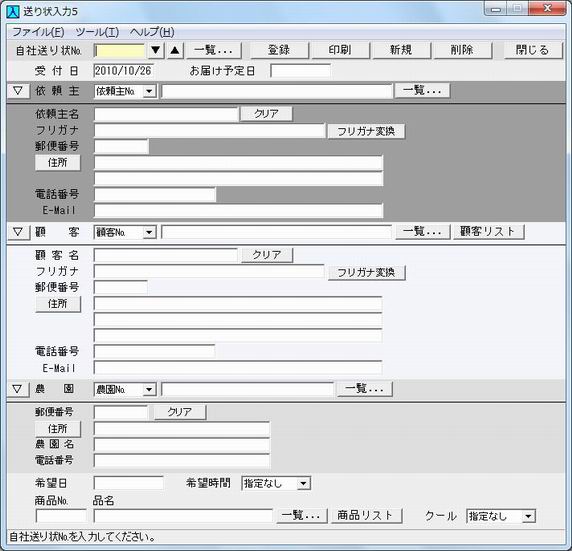巊梡庤弴
栠傞
[憲傝忬擖椡]
[僗僞乕僩]-[僾儘僌儔儉]-[擾墍梡憲傝忬報嶞KY5]-[儊僯儏乕]偱[儊僯儏乕]傪婲摦偟傑偡丅
[01.憲傝忬擖椡]偱[憲傝忬擖椡5]傪婲摦偟傑偡丅
[帺幮憲傝忬噦]傪擖椡偟傑偡丅
婛偵搊榐偝傟偰偄傞憲傝忬傪屇傃弌偡偲偒偵巊梡偟傑偡丅仸帺幮憲傝忬噦偑傢偐傜側偄応崌丅
亙堦棗丏丏丏亜儃僞儞傪墴偟偰[憲傝忬堦棗]傪奐偒傑偡丅
専嶕庬椶傪慖戰偟傑偡丅
帺幮憲傝忬噦乿丄乽庴晅擔乿丄乽偍撏偗梊掕擔乿丄乽婓朷擔乿偺拞側傜慖戰偟傑偡丅専嶕傪偡傞暥帤楍傪擖椡偟偰亙専嶕亜儃僞儞傪墴偟傑偡丅
専嶕嵟戝審悢偼200審偱偡丅尒偮偐傜側偄応崌偼専嶕暥帤楍傪曄峏偡傞偐丄暿偺庬椶偱専嶕傪峴偄傑偡丅昞帵偡傞僨乕僞傪慖戰偟儅僂僗偺僟僽儖僋儕僢僋傑偨偼亙Enter亜僉乕偱妋擣偟傑偡丅
仸昞帵偟偰偄傞憲傝忬偺慜屻(帺幮憲傝忬噦)傪屇傃弌偡偲偒偼丄亙仴亜儃僞儞傑偨偼亙仯亜儃僞儞傪墴偟傑偡丅
擔晅傪擖椡偟傑偡丅
庴晅擔丄偍撏偗梊掕擔傪惣楋偱擖椡偟傑偡丅[埶棅庡柤]傪擖椡偟傑偡丅
埶棅庡偺[僼儕僈僫]傪擖椡偟傑偡丅
埶棅庡偺[梄曋斣崋]傪擖椡偟傑偡丅
埶棅庡偺[廧強]傪擖椡偟傑偡丅
埶棅庡偺[揹榖斣崋]傪擖椡偟傑偡丅
[屭媞柤]傪擖椡偟傑偡丅
屭媞偺[僼儕僈僫]傪擖椡偟傑偡丅
屭媞偺[梄曋斣崋]傪擖椡偟傑偡丅
屭媞偺[廧強]傪擖椡偟傑偡丅
屭媞偺[揹榖斣崋]傪擖椡偟傑偡丅
擾墍偺[梄曋斣崋]傪擖椡偟傑偡丅
擾墍偺[廧強]傪擖椡偟傑偡丅
擾墍偺[擾墍柤]傪擖椡偟傑偡丅
擾墍偺[揹榖斣崋]傪擖椡偟傑偡丅
[婓朷擔]傪惣楋偱擖椡偟傑偡丅
仸偛婓朷偺偍撏偗擔偑偁傞応崌偵擖椡偟傑偡丅[婓朷帪娫]傪巜掕偟傑偡丅
仸偛婓朷偺偍撏偗帪娫偑偁傞応崌偵巜掕偟傑偡丅[彜昳噦]偱丄搊榐嵪傒偺彜昳傪専嶕偟傑偡丅
仸昳柤棑偵巜掕壥暔傪報嶞偡傞応崌偵擖椡偟傑偡丅[僋乕儖]偵丄僋乕儖庬椶傪巜掕偟傑偡丅
亙搊榐亜儃僞儞傪墴偟偰擖椡偟偨僨乕僞傪搊榐偟傑偡丅
搊榐屻丄搊榐偟偨揱昜偺帺幮憲傝忬噦傪昞帵偟傑偡丅
報嶞傪峴偆偐偺栤偄崌傢偣偑偁傝傑偡偺偱丄偙偙偱報嶞偡傞応崌偼報嶞偟傑偡丅亙暵偠傞亜儃僞儞傪墴偟偰僾儘僌儔儉傪廔椆偟傑偡丅